WhatsApp fotoğraf indirilemedi hatası, popüler anlık mesajlaşma uygulamasını kullanan kişilerin karşılaştığı çok can sıkıcı bir sorundur. Kullanıcılar çeşitli yöntemleri uygulayarak karşılaştıkları sorunu çözüme kavuşturabilir.
WhatsApp Fotoğraf İndirilemedi Hatası İçin Çözüm Yolları
- Whatsapp sunucusunu kontrol etme
- İnternet bağlantısını kontrol etme
- Cihazın depolama alanını kontrol etme
- WhatsApp’ı zorla durdurma
- Depolama erişimini aktif etme
- WhatsApp’ı güncelleme
- Telefonu yeniden başlatma
- Ağ ayarlarını sıfırlama
- WhatsApp’ı silip yeniden yükleme
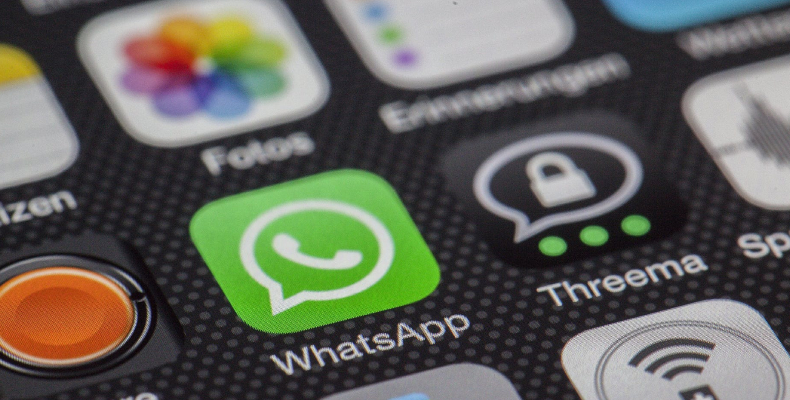
1. WhatsApp Sunucusunu Kontrol Etme
Anlık mesajlaşma uygulamasında yaşadığınız sorun, sizden kaynaklanmıyor olabilir. Platformun sunucusunda yaşanan problem, fotoğrafları indirememenize yol açabilir. Bu sebepten ötürü DownDetector internet sitesi üzerinden sunucuda bir sorunun olup olmadığına bakabilirsiniz.
2. İnternet Bağlantısını Kontrol Etme
Mesajlaşma hizmetinin sunucusunda herhangi bir problem yoksa internet bağlantınızı kontrol edin. Telefonunuzdaki web tarayıcı üzerinden bir internet sitesini ziyaret ederek kontrol edebilirsiniz. İnternetinizde bir sıkıntı yoksa bir sonraki adıma geçin.
3. Cihazın Depolama Alanını Kontrol Etme
WhatsApp üzerinden gelen fotoğrafların indirilebilmesi için akıllı telefonun depolama tarafında yeterli boş alanın olması gerekmektedir. Bu sebepten ötürü cihazınızın depolama alanını kontrol edin. Yeterli boş alan yoksa uygulama, fotoğraf veya video silerek kullanılabilir alanı arttırın.
4. WhatsApp’ı Zorla Durdurma
- Ayarlar sayfasını görüntüleyin.
- Uygulamalar kategorisine erişin.
- WhatsApp’ı seçin.
- “Zorla durdur” butonuna dokunun.
Zorla durdurma seçeneği, uygulamada yaşanan sorunun düzelmesine imkân tanır. Yukarıda bulunan adımları uygulayarak popüler anlık mesajlaşma uygulamasını zorla durdurabilirsiniz. Bu işlemin ardından sorunun çözülüp çözülmediğini kontrol edin.
5. Depolama Erişimini Aktif Etme
- Ayarları açın.
- Uygulamalar kategorisini görüntüleyin.
- WhatsApp’ın üzerine dokunun.
- “İzinler” seçeneğini seçin.
- “Depolama” iznini aktif edin.
Mesajlaşma uygulamasında bazı özelliklerin kullanılabilmesi için birtakım izinlerin verilmesi gerekmektedir. Bunlardan bir tanesi de depolamadır. Depolama erişimine izin vermemişseniz fotoğraf indirememe gibi bir hata ile karşılaşabilirsiniz.

6. WhatsApp’ı Güncelleme
WhatsApp’ın eski bir sürümünü kullanıyor olabilirsiniz. Bu, bazı sorunlar ile karşılaşmanıza sebep olabilir. Mesajlaşma uygulaması için yeni bir güncellemenin olup olmadığını kontrol edin. Bu işlemi Google Play Store ya da App Store üzerinden yapabilirsiniz.
7. Telefonu Yeniden Başlatma
Listedeki yöntemleri uyguladıysanız ve hiçbiri işe yaramadıysa telefonu yeniden başlatmayı deneyebilirsiniz. Güç butonuna bir süre boyunca basılı tutarak yeniden başlatma işlemini yapabilirsiniz. Bu işlemin ardından sorunun çözülüp çözülmediğini kontrol edin.
8. Ağ Ayarlarını Sıfırlama
Yaşadığınız sorun hâlâ devam ediyorsa ağ ayarlarını sıfırlamayı deneyebilirsiniz. Bu işlemi akıllı telefonunuzun ayarlar sayfasında yer alan “Ağ” kategorisini seçmeniz gerekmektedir. Bu yöntem, meydana gelen sorunu ortadan kaldırmadıysa bir sonraki adımı uygulayabilirsiniz.
9. WhatsApp’ı Silip Yeniden Yükleme
Listede bulunan hiçbir yöntem işe yaramadıysa uygulanacak son yöntem WhatsApp’ı silip yeniden yüklemektir. Popüler anlık mesajlaşma uygulamasını silip yeniden yükledikten sonra sorunun düzelip düzelmediğini kontrol edin.
WhatsApp fotoğraf indirilemedi sorunu için çözüm yolları yukarıdakilerle sınırlıdır. Ayrıca en iyi mesajlaşma uygulamaları listesine göz atabilirsiniz.










Yorum Yap